今回は、教室に通われる生徒様からいただくご質問で最も多いIDとパスワードについて
皆様がご自分で管理ができるようにアドバイスをまとめてみます
IDとパスワードはご利用になるサービスごとに違う
ID・パスワードはインターネットをはじめてご利用になる方にとってはとても難しく感じると思います
たとえば、パソコンを起動したときに「パスワードを入力してください」と表示されたとします
ご存知の方にとっては何も問題ないと思います
でも、私の教室にいらっしゃるご高齢の生徒様にとっては、ID?パスワード?という様子です
中には、「マイナンバー※」を入力しようとされる方もいらっしゃいました
※マイナンバー
マイナンバーとは、日本に住民票を有するすべての方(外国人の方も含まれます。)が持つ12桁の番号です。
※原則として生涯同じ番号を使っていただき、マイナンバーが漏えいして不正に用いられるおそれがあると認められる場合を除いて、自由に変更することはできません。
マイナンバーは個人情報そのものですから、ネット上で入力を求められることはありませんので、くれぐれも入力しないようご注意ください
パソコン起動時のパスワードって?
先ほどのパソコン起動時に求められるパスワードの正解は
マイクロソフトアカウントで登録しているパスワードの事です
Windows10になってから、パソコンをご利用になるうえで
「誰がこのパソコンの所有者ですか?」を明確にするため
パソコン設定時にマイクロソフトアカウントの設定をするようになりました
以前のWindowsから買い替えた方の多くが、初期設定で躓くのがマイクロソフトアカウントです
iphoneやipadをご利用いただくには「AppleID」
androidのスマホ、タブレットをご利用いただくには「Googleアカウント」
といったように、インターネット接続をする通信機器をご利用になるには必ずIDとパスワードの設定をする必要があります
他にも、Amazonや楽天市場をご利用になる場合には、それぞれIDとパスワードをご自分で作成し、登録する必要があります
こういった「登録」したIDパスワードがわからなくならないよう整理しておくことも重要です
教室にいらっしゃる生徒の皆さんがID、パスワードを手帳の隅っこにメモしていたり
保証書の裏にメモしていたり、パソコンや携帯電話にシールで貼り付けていらっしゃるのを目にします
このようなIDパスワードが書かれたメモをなくしてしまうと、新たに再設定するのはご高齢の方には至難の業となります
ですから、今回はID・パスワードをご自分で一覧表にして管理できるように一覧表を作成しましたのでご利用いただきたいと思います
ID・パスワード管理表(サンプル画像)
-1024x724.jpg)
上の表を印刷できるようにしておりますので、ぜひご利用ください
印刷し、それぞれのIDパスワードをご記入されましたら、パソコンの保証書などと一緒に管理してください
持ち歩いてなくしてしまわないようお気を付けください
印刷用データはこちらからダウンロードできます
シニアとパソコン.com内の印刷用データ
お子さん、お孫さんにIDパスワードの事をお伝えするのにお勧めの書籍
(Amazonの購入画面に繋がります)
『それではパソコン生活をお楽しみください』
今回お伝えした記事について(注意事項)
ID、パスワードの事は、インターネットで調べればもっと詳しく書かれています
この記事の内容は、教室に通うご高齢の生徒様がご自分でIDパスワードが管理できるようなカタチにしているため
説明を簡単にしております
もっと詳しく内容をお知りになりたい方はご登録されている各種サービスのご利用規約をご確認いただくことをお勧めします






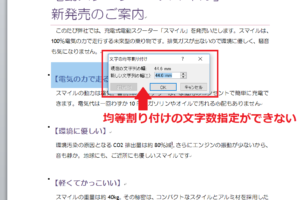














コメントを残す